Win10系統(tǒng)IE瀏覽器假死怎么辦?假死的解決辦法分享
現(xiàn)在使用最新Win10系統(tǒng)的用戶也是非常多了,所以現(xiàn)在反映問題的用戶也是比較多的。而最近就有Win10用戶反映,自己經(jīng)常在打開IE瀏覽器時,或已經(jīng)在訪問網(wǎng)頁的時候,IE瀏覽器卻出現(xiàn)假死的狀態(tài),這樣就導(dǎo)致用戶無法在繼續(xù)進(jìn)行操作。對于這樣的問題不知道該怎么辦好。這里就讓小編來為大家介紹下具體的解決方法吧!
Win10系統(tǒng)IE瀏覽器假死的解決辦法
1.對存在訪問假死/卡死的瀏覽器進(jìn)行清理緩存操作,在IE瀏覽器里,右側(cè)齒輪圖標(biāo)點擊打開菜單,點擊“Internet 選項”打開設(shè)置項。

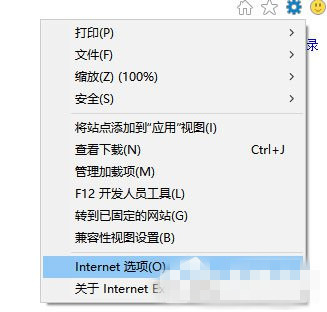
2.在選項窗口中,點擊“刪除。。。”按鈕。

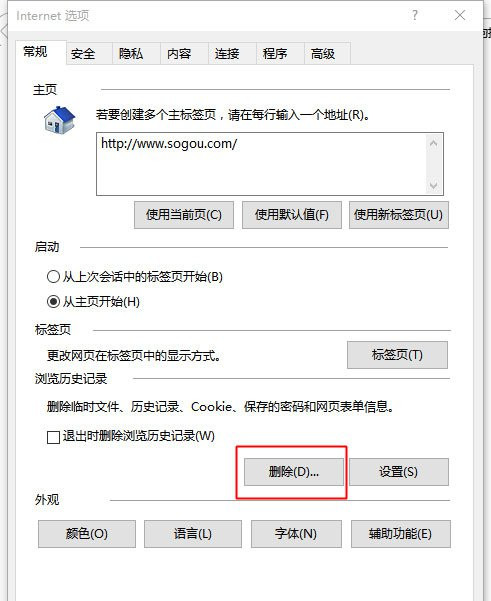
3.打開的界面中,確認(rèn)“臨時Internet文件和網(wǎng)站文件”、“Cookie和網(wǎng)站數(shù)據(jù)”、“歷史記錄”此三項已勾選,并點擊刪除按鈕,等待刪除緩存操作。

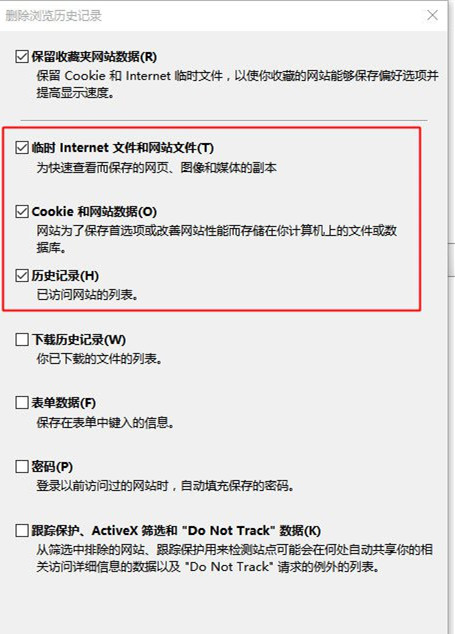
4.刪除緩存完成后,關(guān)閉瀏覽器。將鼠標(biāo)移動至左小角的窗口徽標(biāo)上,并點擊右鍵,點擊“命令提示符(管理員)”打開命令提示符窗口。

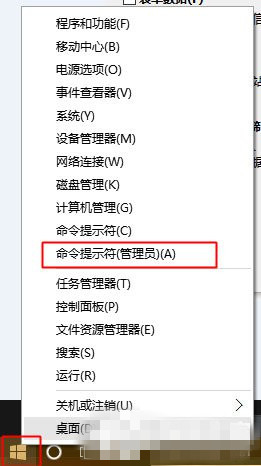
5.在命令提示符窗口中,鍵入如下命令:netsh winsock reset并按回車。
6.操作完成后,提示如截圖,必須重啟計算機(jī)才能完成重置。
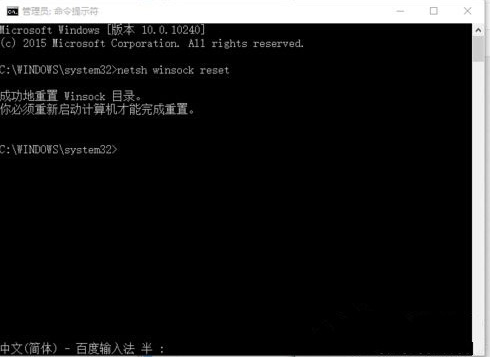
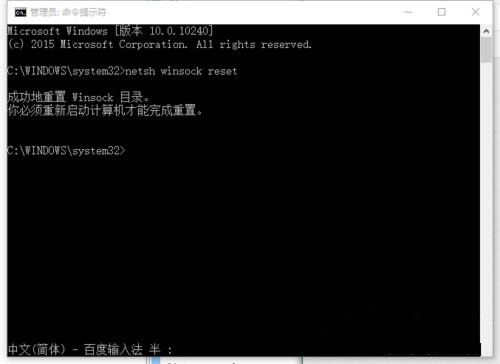
關(guān)于以上Win10系統(tǒng)IE瀏覽器假死的解決方法就為大家介紹完了,只要用戶通過以上的操作設(shè)置后,我相信IE瀏覽器就可恢復(fù)正常使用了。不過需要提醒用戶的是,要注意在對IE瀏覽器刪除瀏覽歷史記錄時,若勾選了表單數(shù)據(jù)、密碼等將導(dǎo)致瀏覽器保存的表單信息丟失。
相關(guān)文章:
1. Win10怎么設(shè)置自動更新地圖?win10設(shè)置自動更新地圖的技巧2. Win7旗艦版如何開啟快速啟動?3. Win10 20H2/2004 更新KB5001330后怎么卸載新版的Edge瀏覽器?4. 電腦無法安裝win7系統(tǒng)怎么辦?5. Win7旗艦版電腦開機(jī)出現(xiàn)“checking media”怎么解決?6. Win11鎖屏快捷鍵是什么?Win11鎖屏的方法7. Win10專業(yè)版沒有wlan選項怎么辦?8. Win10專業(yè)版無法讀取文件或目錄損壞怎么處理?9. Win10升級后必須要做的基本設(shè)置有哪些?10. Win11預(yù)覽版build25309任務(wù)欄試驗新的主題感知天氣圖標(biāo)

 網(wǎng)公網(wǎng)安備
網(wǎng)公網(wǎng)安備